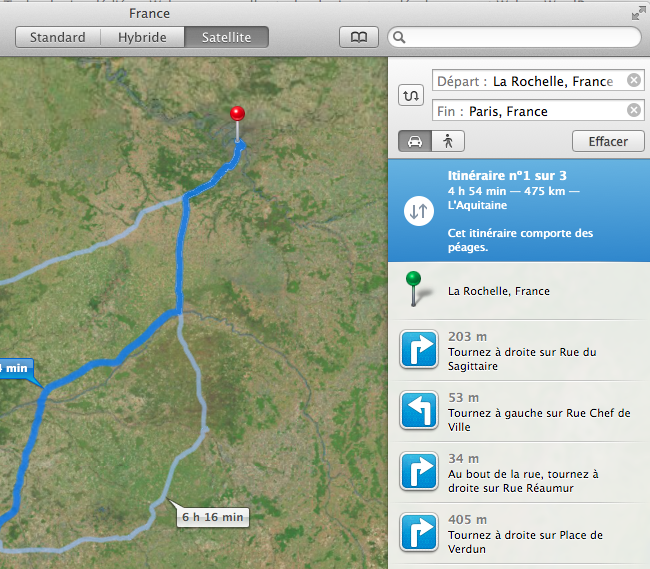OS X Mavericks arrive avec une flopée de nouvelles fonctionnalités, dont la plupart sont des tweaks utiles, plutôt qu’une refonte drastique de l’interface et de l’OS en lui-même. Non pas qu’il n’y ait rien de mal à cela … mais cela peut rendre malheureux certains utilisateurs.
Quoi qu’il en soit, une chose que vous pouvez utiliser au sein de Mavericks est Plans sur votre MacBook ou votre Mac de bureau, et envoyer votre itinéraire vers votre iPhone ou iPad. Ce n’est pas si difficile que ça à faire non plus.
Non, vraiment ! Je vais vous montrer comment. Promis.
Comment utiliser Plans dans Mavericks pour envoyer des données à votre iPhone ou iPad
Avant d’essayer d’envoyer votre itinéraire de Plans dans OS X Mavericks à votre iPhone ou iPad, assurez-vous avant de commencer que vous êtes connecté à Internet, à la fois sur votre machine sur OS X Mavericks et votre iPhone ou iPad. De plus, assurez-vous que vous êtes connecté au compte Apple ID sur les deux appareils.
Tout d’abord, une fois que vous êtes dans OS X Mavericks, lancez le Launchpad. De là, ouvrez Plans. Puis, cliquez sur le bouton “Itinéraire” situé dans le coin supérieur gauche de Plans. Utilisez les champs “Départ” et “Fin” pour renseigner votre itinéraire. Tapez un lieu de départ, de destination, et appuyez sur la touche entrée. Dans le cas où il y a plusieurs itinéraires à choisir, sélectionnez celui que vous souhaitez partager avec votre iPhone ou iPad.
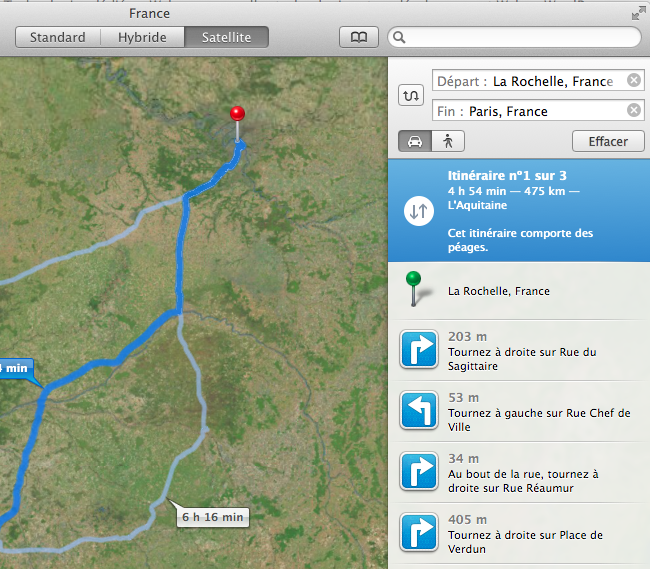
Une fois ces étapes réalisées, vous allez devoir cliquer sur le bouton juste à droite du bouton “Itinéraire”. Ce dernier ressemble à une flèche sortant d’une fenêtre. Cliquez dessus, et vous devriez voir un “Envoyer à un iPad” et/ou un bouton “Envoyer à un iPhone”. Cliquez sur le périphérique sur lequel vous souhaitez envoyer votre itinéraire.
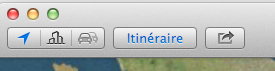
Une fois que vous cliquez sur l’un des deux boutons, vous devriez immédiatement recevoir une notification sur l’écran de votre iDevice. Appuyez dessus pour ouvrir l’itinéraire que vous avez trouvé à l’aide de Plans sur OS X Mavericks. Ce faisant, vous ouvrez l’application Plans sur votre iPad ou iPhone et vous avez exactement l’itinéraire que vous avez choisi lors de la recherche sur votre ordinateur de bureau.
C’est tout ce qu’il y a à faire ! Bon voyage.